 Der Samsung Smart TV hat sich aufgrund seiner guten Leistung und besseren Bildqualität zu einer der beliebtesten TV-Marken entwickelt. Mit ihm können Sie Fernsehserien sehen, Musik hören und sogar Spiele spielen. Jedoch sind aber die Medienressourcen in Samsung Smart TV begrenzt und somit gibt es manchmal keine Filme oder Programme, die Sie auf dem Fernseher sehen möchten. Am PC können Sie hingegen auf mehr Ressourcen zugreifen und dann PC Bildschirm auf dem TV spiegeln. In diesem Fall können Sie sich auf folgende Programme verlassen, um den PC auf Samsung Smart Tv spiegeln zu können.
Der Samsung Smart TV hat sich aufgrund seiner guten Leistung und besseren Bildqualität zu einer der beliebtesten TV-Marken entwickelt. Mit ihm können Sie Fernsehserien sehen, Musik hören und sogar Spiele spielen. Jedoch sind aber die Medienressourcen in Samsung Smart TV begrenzt und somit gibt es manchmal keine Filme oder Programme, die Sie auf dem Fernseher sehen möchten. Am PC können Sie hingegen auf mehr Ressourcen zugreifen und dann PC Bildschirm auf dem TV spiegeln. In diesem Fall können Sie sich auf folgende Programme verlassen, um den PC auf Samsung Smart Tv spiegeln zu können.
Praktische Möglichkeiten, den PC auf Samsung Smart TV zu spiegeln
HDMI Kabel
Die erste Methode die Sie nutzen können ist per HDMI-Kabel. Mit diesem Kabel können Sie Ihren PC mit dem Fernsehgerät verbinden und alles auf Ihrem Computer mit dem Fernsehgerät streamen, z. B. Videos, Audios, Spiele, Bilder und vieles mehr. Es gibt verschiedene Arten von HDMI-Kabeln. Stellen Sie sicher, dass Sie das richtige für Ihren PC und TV bekommen. Hier sind die Schritte auf dem Bildschirm Spiegelung PC zu Samsung Smart TV mit HDMI-Kabel.
- Holen Sie sich ein HDMI-Kabel und stellen Sie sicher, dass das Kabel sowohl mit dem Computer als auch mit dem Fernsehgerät kompatibel ist.
- Verwenden Sie das Kabel, um Ihren Computer und DEN Fernseher zu verbinden.

- Schalten Sie den Smart TV ein und wählen Sie den HDMI-Eingang als Eingangsquelle.
- Danach wird Ihr PC-Bildschirm auf den Samsung Smart TV gespiegelt.
Vorteile
- Einfach aufzubauen
- Es kann eine hohe Auflösung und Bildrate tragen.
Nachteile
- Es begrenzt sich auf bis zu 5 Metern.
Chromecast
Chromecast ist das nächste Tool, das wir Ihnen zum PC mit Smart TV verbinden zeigen. Dies ist ein USB-ähnliches Gerät mit dem Sie alle Aktivitäten, die Sie auf Ihrem PC ausführen, auf dem Samsung TV anzeigen können, einschließlich Videos und Live-Streaming. Außerdem ist dieses Gerät mit Windows-, Mac-, Android- und iOS-Geräten kompatibel. Sehen Sie sich die folgenden Schritte an, um den PC auf den Samsung Smart TV zu spiegeln.
- Holen Sie sich einen Chromecast-Dongle und richten das Gerät ein. Dann verbinden Sie es mit Ihrem Fernseher.

- Öffnen Sie auf Ihrem PC den Google Chrome-Browser, stellen Sie sicher, dass Sie die neueste Version verwenden. Wenn Sie diesen nicht haben, können Sie ihn herunterladen.
- Danach klicken Sie auf das Menüsymbol oben rechts im Browser und finden den “Cast” -Reiter zur Anzeige auf einem anderen Bildschirm.
- Wenn ein neues Fenster angezeigt wird, klicken Sie auf das Drop-Down-Menü “Cast to” und wählen Sie “Cast tab” oder “Cast desktop”.
- Sobald Sie fertig sind, klicken Sie auf “Cast” -Symbol, um Ihren PC-Bildschirm auf Ihrem Samsung TV zu spiegeln. Dann können Sie alle PC-Mediendateien auf Ihrem Fernseher nutzen.
Vorteile
- Es ist eines der günstigsten Streaming-Geräte auf dem Markt.
- Es kann verschiedene Inhalte streamen, einschließlich Videos, Apps und Spiele.
Nachteile
- Es unterstützt keine 4k-Auflösung.
Samsung Smart View
Wenn Sie den Laptop kabellos auf Samsung TV übertragen möchten, dann können Sie Samsung Smart View verwenden. Es kann alle auf Ihrem Computer gespeicherten Inhalte wie Filme und Videos, Audios und andere Dateien auf Ihren Fernseher streamen. Außerdem unterstützt diese App Untertitel in verschiedenen Sprachen. Es ist kompatibel mit Windows 7, 8, 8.1 und 10. Folgen Sie den Anweisungen unten, um Ihre PC-Bildschirmaktivitäten auf Ihrem Samsung TV anzuzeigen.
- Laden Sie Samsung Smart View auf Ihren Computer herunter und installieren Sie es.
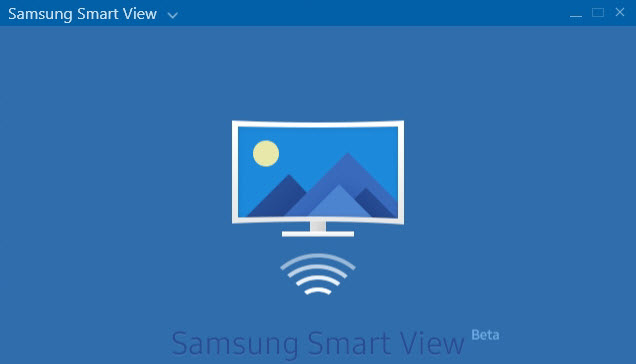
- Überprüfen Sie auf Ihrem Fernsehgerät die Verbindung, indem Sie auf “Menü”> “Netzwerk”> “Netzwerkstatus” gehen.
- Starten Sie die App auf Ihrem Computer, klicken Sie auf “Mit TV verbinden” und wählen Sie den Namen Ihres Fernsehers.
- Geben Sie die auf Ihrem Fernsehgerät angezeigte PIN ein und klicken Sie auf “OK”.
- Danach klicken Sie auf “+ Inhalt hinzufügen” und wählen Sie die Dateien aus, die Sie importieren möchten und klicken dann auf “Wiedergabe” um Ihre PC-Dateien auf Ihrem Fernseher ansehen zu können.
Vorteile
- Es unterstützt den kabellosen Anschluss vom PC an Samsung Smart TV.
- Es ist mit mehreren Geräten kompatibel.
Nachteile
- Braucht eine stabile Internetverbindung
Fazit
Dies sind die einfachsten Lösungen um einen PC mit Samsung Smart TV zu verbinden und auf PC-Mediendateien auf dem Fernseher zuzugreifen. Sie sind praktisch und einfach zu bedienen um Ihren PC auf Samsung Smart TV spiegeln zu können.


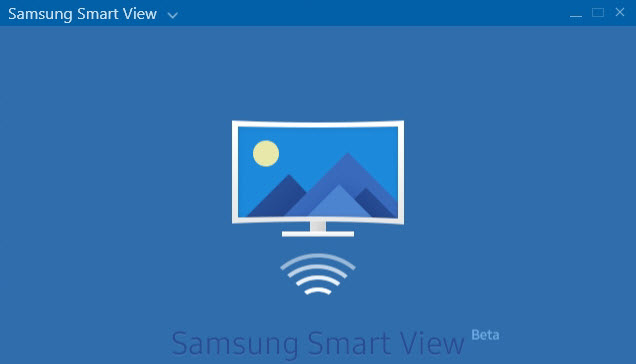
Kommentar hinterlassen 0 Kommentare